자바 에디션 시작하기
오늘은 Java Edition을 시작하는 방법에 대해 이야기하겠습니다. NCache. 영상이 따로 있으니 참고하세요 .NET Edition 시작하기 NCache, 당신이 그것에 관심이 있다면. 시작하는 데는 XNUMX단계가 있습니다. NCache 자바 에디션.
- 소프트웨어 설정: 설치하는 곳입니다 NCache 개발자 워크스테이션에서 NCache 서버 및 NCache 클라이언트. 오늘 이 비디오에서는 대부분의 작업에 Docker를 사용할 것입니다.
- 만들기 NCache 클러스터: NCache TCP 기반 클러스터를 생성합니다. NCache 서버.
- 구성 NCache 고객사: 클라이언트 구성 NCache 대화하다 NCache. 이러한 클라이언트는 응용 프로그램 서버 또는 웹 서버 상자입니다.
- 테스트 NCache 클러스터: 모든 것이 제대로 작동하는지 확인합니다.
- 개발 워크스테이션 설정: 독립형으로 개발 워크스테이션을 설정하세요. NCache. 이번에도 Docker를 사용하겠습니다. 저는 Windows에서 Linux Docker 인스턴스를 사용하겠습니다. macOS나 Linux에서도 이 작업을 수행할 수 있습니다.
- NCache 귀하의 신청서에: XNUMX번은 다음을 사용합니다. NCache 귀하의 응용 프로그램에서.
이 비디오는 Java Edition에 있으므로 NCache, 저는 주로 Java 앱에 집중할 것입니다. 단, 이용은 가능하니 참고해주세요 NCache Node.js, Python 및 .NET 애플리케이션에서도 마찬가지입니다.
1. 소프트웨어 설정
첫 번째 단계는 소프트웨어 설정입니다. NCache 여러 배포 옵션을 제공합니다. 첫 번째는 온프레미스 옵션입니다. 이것은 당신이 설치해야 하는 당신만의 데이터 센터입니다. NCache. 두 번째는 클라우드 옵션입니다.
온 프레미스
온프레미스 옵션에서는 다음 중 하나를 다운로드할 수 있습니다. NCache 우리 웹사이트의 소프트웨어에 대해 여기서 보여드리겠습니다. 저희 홈페이지에 오셔서 해당 사이트로 들어가시면 다운로드 페이지로 다양한 다운로드 옵션이 있다는 것을 알 수 있습니다. 이 비디오는 Java Edition에 있으므로 Java Edition을 다운로드하는 것이 좋습니다. NCache. Linux의 경우 .tar.gz, Windows의 경우 .msi입니다. 아니면 당신은 할 수 있습니다 도커 풀 어쨌든 이 비디오에서 제가 사용할 명령은 바로 이것입니다. 따라서 이것이 온프레미스 상황에 맞는 소프트웨어를 얻는 첫 번째 방법입니다.
클라우드
두 번째 배포 옵션은 클라우드입니다. 에서 클라우드, NCache 두 가지 사용 방법을 제공합니다 NCache. 하나는 구입이다 NCache Cloud Azure의 SaaS 제품 및 AWS Marketplace. 내가 당신을 거기로 데려가겠습니다. 그러니까, 만약에 오신다면 Azure Marketplace 당신은 그것을 볼 것입니다 NCache Enterprise Cloud 거기에서 구매할 수 있습니다. 그리고, 의 경우에도 마찬가지입니다. AWS Marketplace. 구매하실 분들은 참고하세요 NCache Cloud AWS에서 또는 Azure Marketplace, 실제로는 Azure나 AWS에서 구매하는 것이지 다른 곳에서 구매하는 것이 아닙니다. Alachisoft.
사용하는 다른 방법 NCache 클라우드에는 NCache BYOL 모델의 소프트웨어 옵션. 구매하는 곳은 바로 이곳 NCache 에 Alachisoft 하지만 클라우드에 배포하면 됩니다. 이는 Azure 및 AWS를 포함한 모든 클라우드에서 사용할 수 있습니다. SaaS 제품을 구입하는 것이 합리적이더라도 다음을 강력히 권장합니다. NCache어느입니다 NCache Cloud, 먼저 평가와 개념 증명을 수행하는 것입니다. NCache 클라우드에 설치하기만 하면 되는 소프트웨어 옵션이며, 구매 시점이 되면 NCache Cloud 제공합니다.
도커/쿠버네티스
Docker가 완벽하게 지원된다는 점에 대해 이미 이야기했습니다. NCache 이번 영상에서 그걸 보여드리겠습니다. NCache Kubernetes도 완벽하게 지원합니다. 당신이 사용할 수있는 NCache AWS EKS, Google GKE, Azure AKS, Red Hat OpenShift 또는 원하는 기타 Kubernetes 버전에서 사용할 수 있습니다. 클라이언트 부분은 NCache 귀하의 경우에는 Java가 될 것입니다. 그래서 저는 이미 Java Maven을 보여드렸지만 실제로는 보여드리지 않았습니다. 그럼 여기로 다시 데려오겠습니다. 그러니, 다운로드 후 다운로드 페이지로 오시면 NCache Java Edition이 있습니다. NCache Client. 그래서, 당신은 다운로드 할 수 있습니다 NCache Maven 패키지인 Java 클라이언트 또는 실제로 메이븐 여기 탭을 클릭하여 다양한 Java Maven 패키지를 살펴보세요. 거기에 NCache 고객님, 있어요 NCache 세션, 거기에 NCache Spring 및 Hibernate용 Maven 패키지. 당신은 또한에 올 수 있습니다 메이븐 저장소 그리고 '라는 단어를 입력하세요.NCache' 그리고 여기서도 모든 항목을 볼 수 있습니다. 이는 Java 부분에 대한 것이며 Node.js, Python 및 .NET 클라이언트에도 동일하게 적용됩니다.
시스템 요구 사항
배포에 대해 이해해야 할 두 번째 사항 NCache 시스템 요구 사항입니다. 어떤 유형의 NCache 서버 프로필이 필요합니까? 하드웨어 측면에서는 매우 간단합니다. NCache 4가지 다른 서버 계획을 제공합니다. SO-8, SO-16, SO-32, SO-64, SO-128 및 SO-XNUMX이 있습니다. 이 숫자는 RAM을 의미하지만 vCPU 조합도 있습니다. 당신은에 올 수 있습니다 NCache 가격 페이지를 클릭하면 여기에 언급된 모든 세부정보가 표시됩니다.
배포할 예정이라면 강력히 추천합니다. NCache 프로덕션에서는 SO-16보다 낮은 것을 배포해서는 안 됩니다. 왜냐하면 최적의 성능을 얻으려면 더 높은 트랜잭션 로드의 경우에도 SO-32, SO-64, SO-128을 사용해야 하기 때문입니다. 비프로덕션의 경우 스트레스가 충분하지 않으면 SO-8을 사용할 수 있습니다. 그러나 프로덕션, DR(재해 복구) 및 스테이징의 경우에도 일반적으로 SO-16 이상의 환경과 같은 모든 프로덕션이 권장되는 것입니다. 개발, QA 및 테스트의 경우 원하는 경우 SO-8을 사용할 수 있으며 SO-4는 정말 저가형입니다.
운영 체제 NCache 서버는 Linux 또는 Windows입니다. Linux는 Java Edition에서 더 선호되는 운영 체제입니다. 여기서는 Ubuntu, Debian 및 Red Hat Enterprise Linux를 지원합니다. Java를 확인해야합니다. 17 귀하의 NCache Linux이든 Windows이든 서버 상자입니다. Windows 측에서는 Windows Server 2016 이상을 지원합니다.
XNUMXD덴탈의 NCache 클라이언트는 실제로 애플리케이션 서버 또는 웹 서버 상자입니다. 따라서 하드웨어는 다음과 매우 유사합니다. NCache 서버박스. 그리고 Java 애플리케이션의 운영 체제는 대부분 Linux이며 Ubuntu, Debian 및 Red Hat Enterprise Linux를 지원합니다. 그리고 클라이언트의 경우 Java 버전이 11 이상이어야 합니다. 17 서버용. Windows에서도 마찬가지입니다. Windows Server 2016 이상이 운영 체제이고 Java 11 이상입니다.
미션 크리티컬 앱을 위한 분산 캐시
NCache 일반적으로 매우 높은 트랜잭션 애플리케이션인 미션 크리티컬 애플리케이션, 웹 애플리케이션, 마이크로서비스, 웹 API 또는 값비싼 데이터베이스 이동을 줄여 성능과 확장성을 향상시키려는 서버 애플리케이션에 분산 캐시로 배포됩니다. 데이터 베이스. NCache 클러스터에 두 개 이상의 캐시 서버로 배포됩니다. 또는 NCache 메시징 및 스트림 플랫폼으로 사용됩니다. 그리고 거기에도 NCache 메시징 및 스트림 플랫폼으로 두 개 이상의 서버로 배포됩니다. 그래서 어느 쪽이든, NCache 두 개 이상의 서버 클러스터가 있습니다.

2. 몹시 떠들어 대다 NCache 클러스터
좋아요, 계속해서 NCache 무리. 그런데 분산 캐싱에서는 캐시 서버와 애플리케이션 계층을 5:1로 유지하는 것이 좋습니다. 사용 사례에 따라 필요한 경우 5:1보다 약간 더 높게 설정할 수 있지만 지난 몇 년 동안 본 것 중 5:1이 가장 최적입니다. 그리고 애플리케이션 성능과 확장성을 최적화하려고 하기 때문에 NCache, 최상의 결과를 얻으려면 이 구성 세부 사항에 주의를 기울이는 것이 매우 중요합니다. NCache. 좋아요, 계속해서 NCache 무리. 그래서 제가 사용할 서버가 XNUMX개 있습니다. NCache 서버. 그들은 모두 Linux 상자 DEMO8, DEMO9 및 DEMO10이며 실제로는 114, 115, 116입니다. 그런 다음 다시 두 서버 유형의 상자인 두 개의 클라이언트 상자가 있습니다. NCache 클라이언트. 그리고 하나는 제가 지금 로그인한 윈도우 서버 박스이고, 하나는 리눅스 박스입니다. 따라서 112는 제가 지금 로그인한 상자이고 이를 확인하는 방법은 가서 입력하는 것입니다. ipconfig 보시다시피 112입니다.
그럼 계속해서 NCache 무리. 나는 시작할 것이다 NCache 관리 센터, 하지만 제가 112 상자에 있기 때문에 112 상자가 표시되는 반면 저는 114를 관리하고 싶습니다. 그 중 무엇이든 얻을 수 있었습니다. 이 두 가지 중 하나를 연결한 다음 전체 클러스터를 관리할 수 있습니다. 그래서 저는 '새' 클러스터 캐시라고 말하겠습니다. 내 캐시 이름을 'democache'로 지정하겠습니다. 나는 사용할 것이다 JSON 직렬화 이는 다양한 유형의 언어, Java, .NET 등 간의 언어 이식성에 좋습니다. 이에 대한 내용은 다음에서 읽을 수 있습니다. 문서.
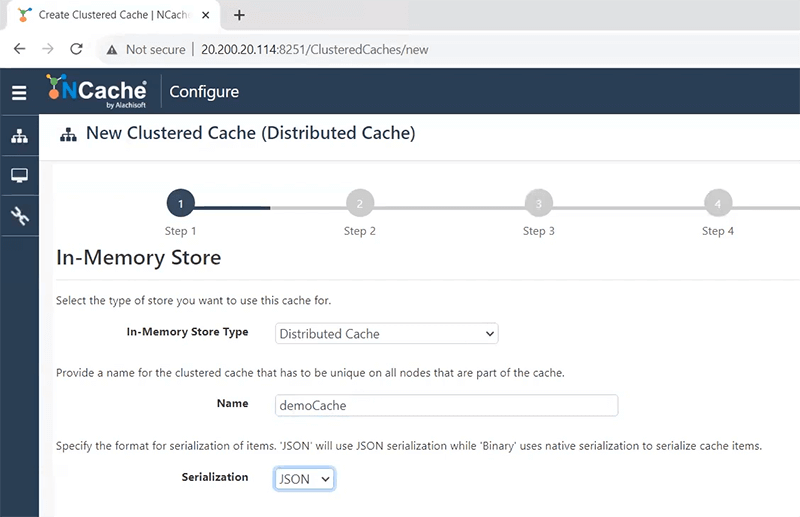
'비동기' 복제를 사용하는 캐싱 토폴로지로 '파티션 복제본'을 선택하겠습니다. 자세한 영상이 있어요 NCache 아키텍처 모든 캐싱 토폴로지와 모든 세부 사항에 대해 설명하는 내용이니 꼭 시청하시기 바랍니다. 매우 유익합니다.
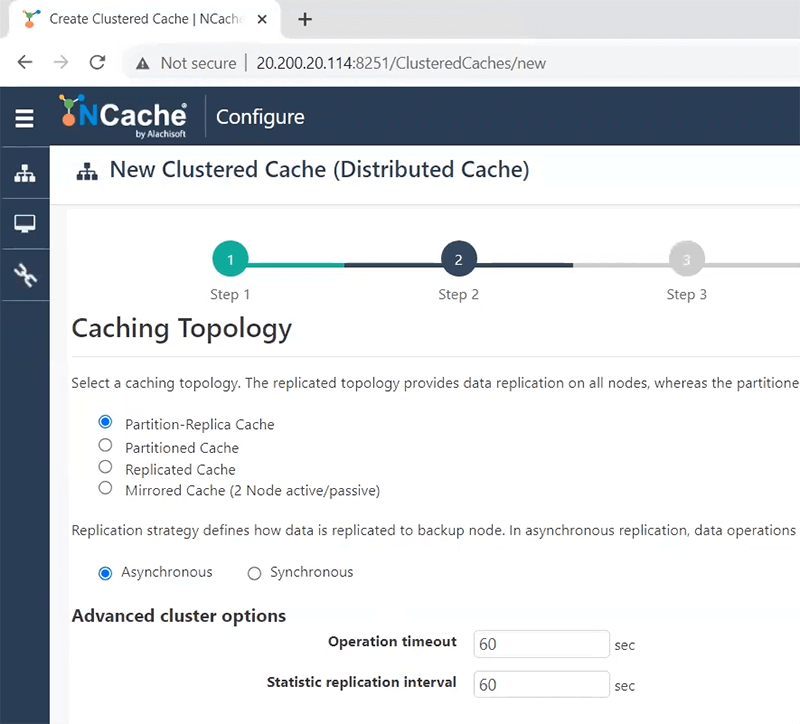
나는 1GB 캐시만 생성할 것입니다. 물론 귀하의 캐시는 그보다 훨씬 클 수도 있지만, 제가 말했듯이 일반적인 프로덕션 박스는 16GB RAM이기 때문입니다. 그래서 여기서는 114와 115를 두 개의 상자로 지정하겠습니다. '다음'을 누르겠습니다.
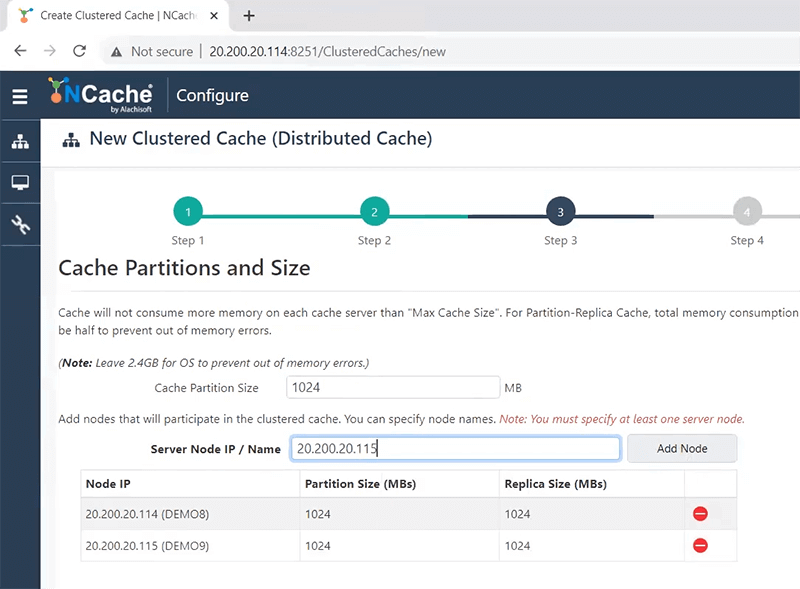
저는 그냥 기본값을 사용하겠습니다. 압축을 활성화하지는 않지만 매우 유용한 기능입니다. 지정한 임계값보다 큰 압축을 켜는 경우 NCache 클라이언트 측에서 압축하면 전체 처리량, 전체 대역폭 소비, 성능 및 확장성이 실제로 향상됩니다. 정말 매우 강력한 기능입니다.
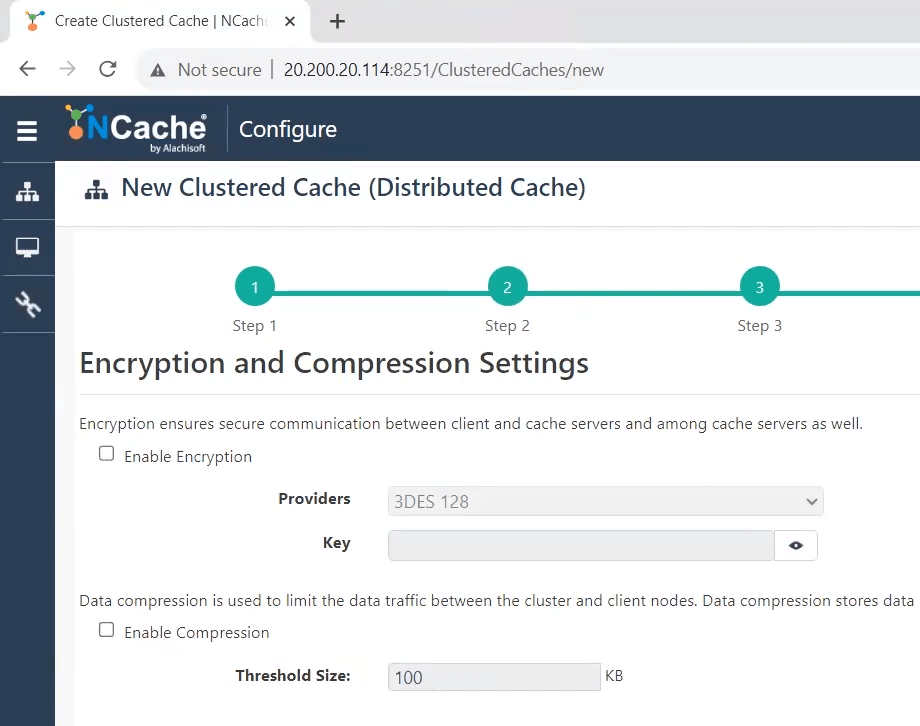
나는 '마지막에 이 캐시를 시작하라'고 말할 것입니다. '서비스 시작 시 이 캐시 자동 시작' 확인란도 선택해야 합니다. 선택하지 않겠습니다. Eviction을 활성화된 상태로 유지하겠습니다. 퇴거를 끄면 NCache 캐시가 가득 차면 새 데이터 수락이 중지됩니다. 그리고 이전 몇 페이지에서 지정한 크기에 도달하면 캐시가 가득 찼습니다. 캐시가 가득 차서 제거가 활성화되면 NCache 실제로는 LRU 정책이나 알고리즘을 사용하여 캐시의 5%를 제거할 예정이므로 이를 변경할 수 있습니다. 'Clean Interval'을 15초로 유지하겠습니다. Clean Interval은 본질적으로 다음과 같은 시간입니다. NCache 만료, 제거 및 캐시에 필요한 기타 정리 작업을 수행합니다.
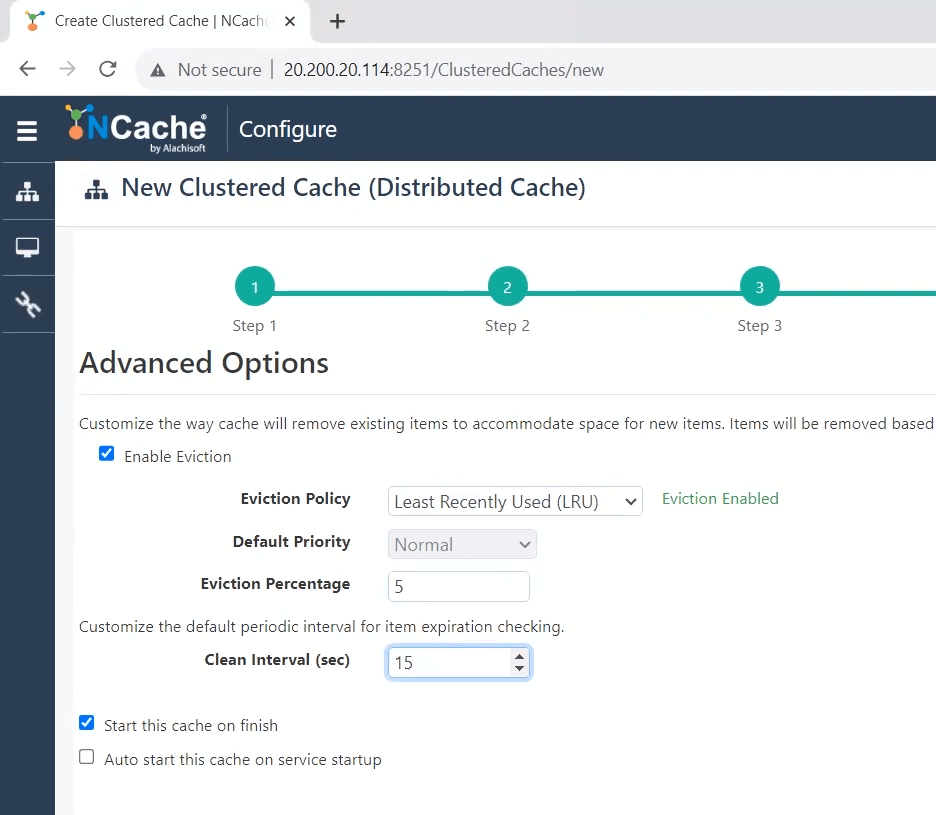
3. 구성 NCache 고객사
이제 캐시를 시작했습니다. 따라서 다음 단계는 클라이언트를 구성하는 것입니다. 그래서 저는 두 개의 클라이언트가 있다고 말했으므로 먼저 Linux 클라이언트를 추가하겠습니다. 그래서 제 리눅스 클라이언트는 113입니다. 여기로 와서 빠르게 영상을 최소화하겠습니다. 최소화를 해제하는 것을 기억하기를 바랍니다. 따라서 이에 대한 세부 사항을 살펴보면 여기로 와서 클라이언트와 113이 내가 원하는 상자라고 말할 수 있습니다.
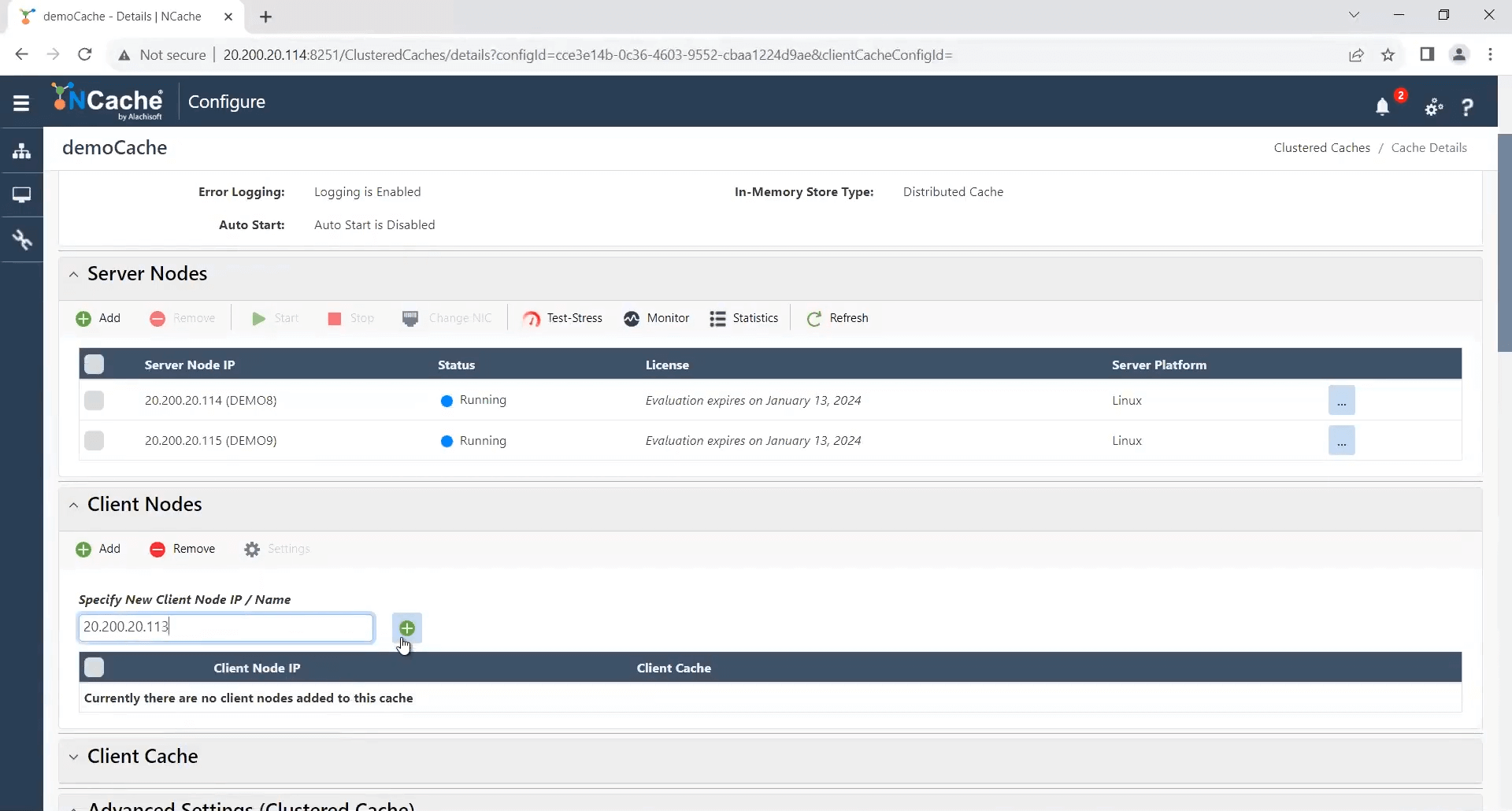
그래서 방금 113을 클라이언트로 추가했습니다. 다음으로 할 일은 '모니터링'을 누르고 '통계'를 누르는 것입니다. 그것이 나에게 필요한 두 가지입니다. 모니터는 나에게 모든 종류의 다양한 성능 지표를 제공하는 대시보드를 사용하기에 정말 좋은 기능을 제공합니다. NCache 그리고 시스템. 둘 다 NCache의 자신, CPU 및 기타. 여기 와서 스트레스 테스트를 하려고 해요. 현재 이 클러스터에 연결된 클라이언트는 없지만 클러스터 자체는 형성되어 있습니다.
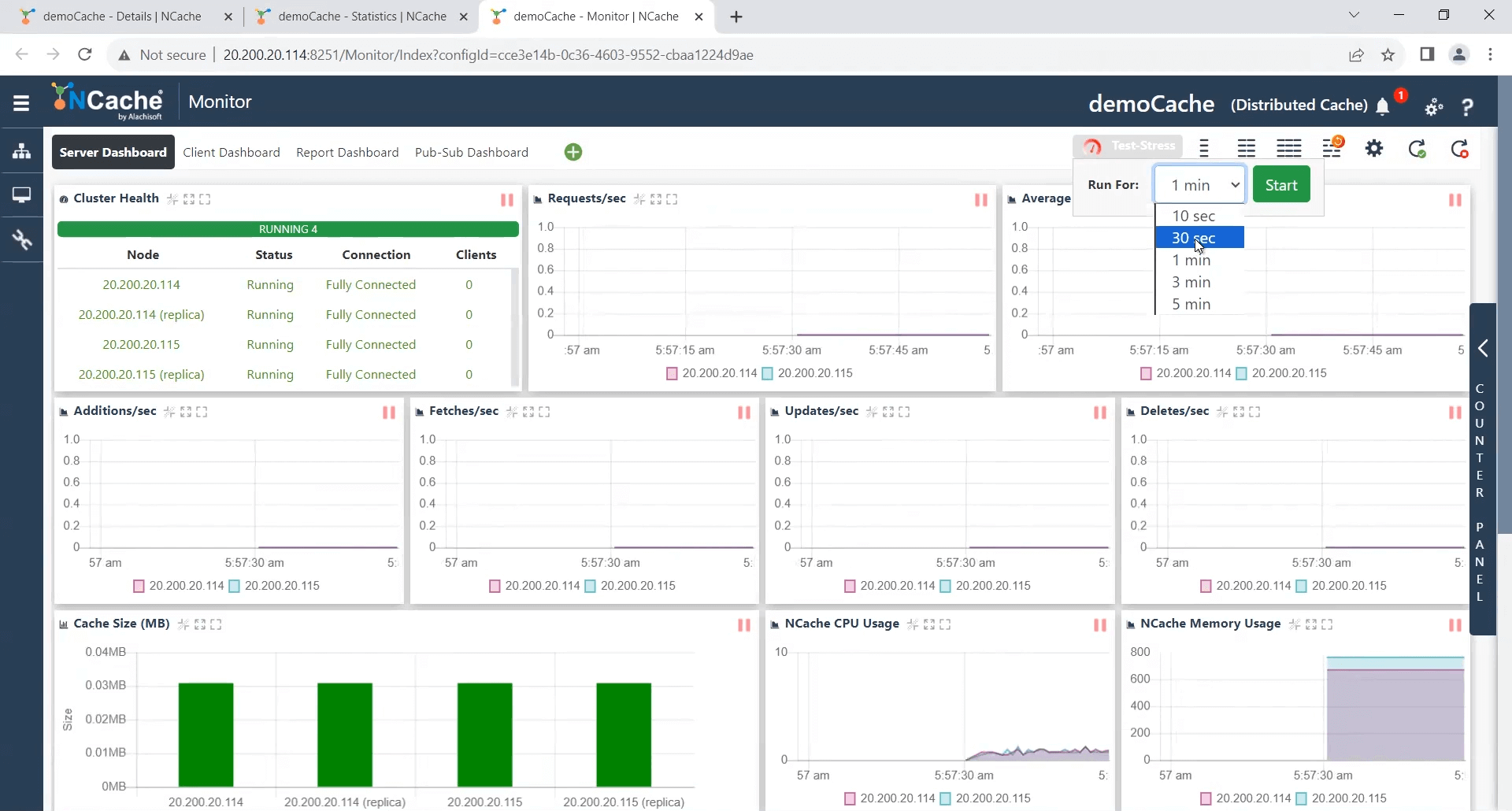
30초 동안 스트레스 테스트를 실행하겠습니다. 이는 클러스터가 작동하는지 확인하기 위한 테스트일 뿐입니다. 그래서 이거 NCache 관리센터 모니터부에서는 서버 중 하나인 114번 박스에 스트레스 테스트 프로그램을 실행했습니다. 그리고 현재 서버당 약 3,800개의 요청을 수행하고 있습니다. 따라서 이 상자가 두 개 있습니다. 아시다시피 전체 클러스터에 대해 초당 8,000건에 가까운 요청이 발생하지만 30초 동안만 수행한 다음 중지됩니다. 그러나 최소한 클러스터가 작동하는지 확인합니다.
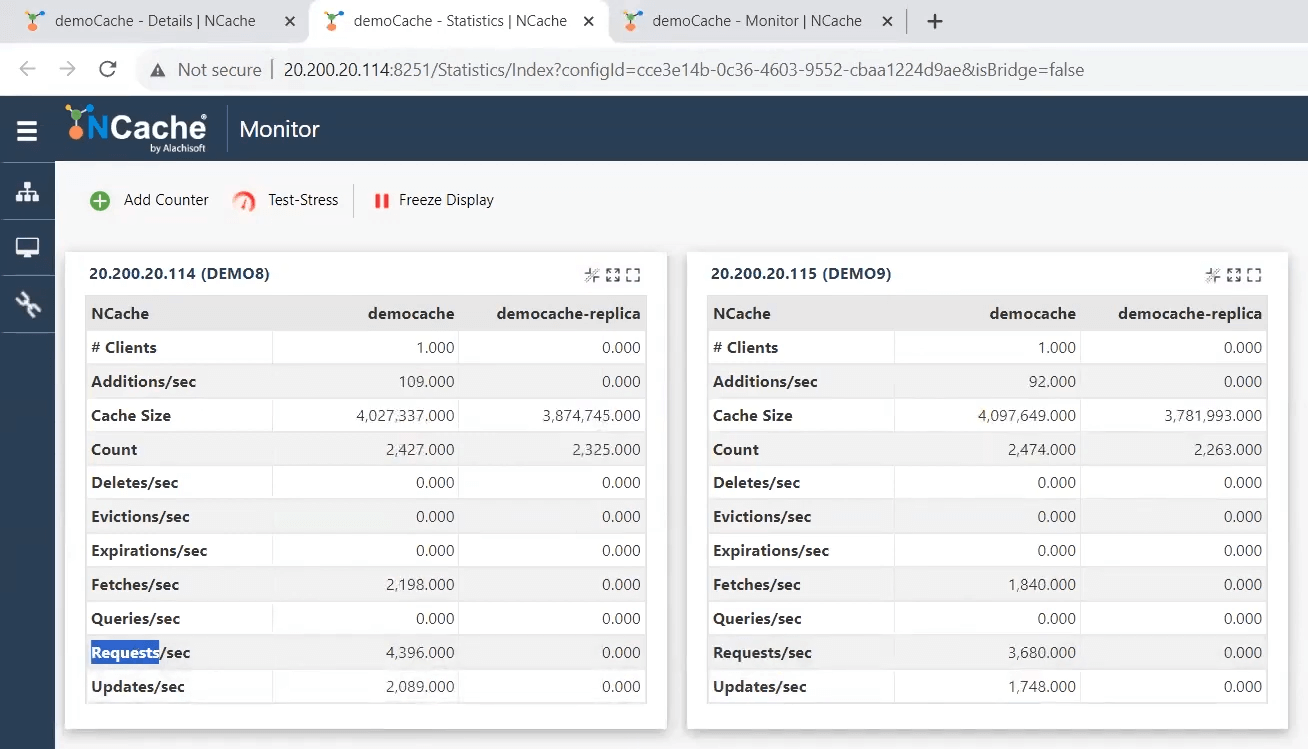
4. 테스트 NCache 클러스터
클러스터를 더욱 철저하게 테스트하겠습니다. 이제 Linux 상자인 사인 상자로 가서 이것이 바로 여기에 추가한 113 상자이고 이것이 내 Linux 상자 중 하나인지 확인합니다. 실제로 함께 제공되는 스트레스 테스트 프로그램을 실행해 보겠습니다. NCache, 당신의 삶을 더 쉽게 만들기 위해. 먼저 여러분께 활동이 무엇인지 알려드리기 위해 먼저 말씀드리겠습니다. 이제 제 자신을 다시 불러오겠습니다. 제가 아직 여기 있다는 것을 아시다시피 여기로 와서 스트레스 테스트 도구를 실행하겠습니다. 초당 요청이 갑자기 꽤 많이 증가한다는 것을 알 수 있습니다. 갑자기 급증했습니다. 둘 다 NCache 서버는 초당 약 7,000개의 요청을 수행합니다. 이는 이 클라이언트에서 클러스터에 대해 초당 약 14,000/15,000개의 요청을 수행하는 것입니다. 그리고 아시다시피 추가, 가져오기 및 업데이트가 조합되어 있습니다. 그래서 그것은 많은 것입니다. 그만큼 NCache CPU도 아시다시피 그렇게 높지 않고 낮습니다.
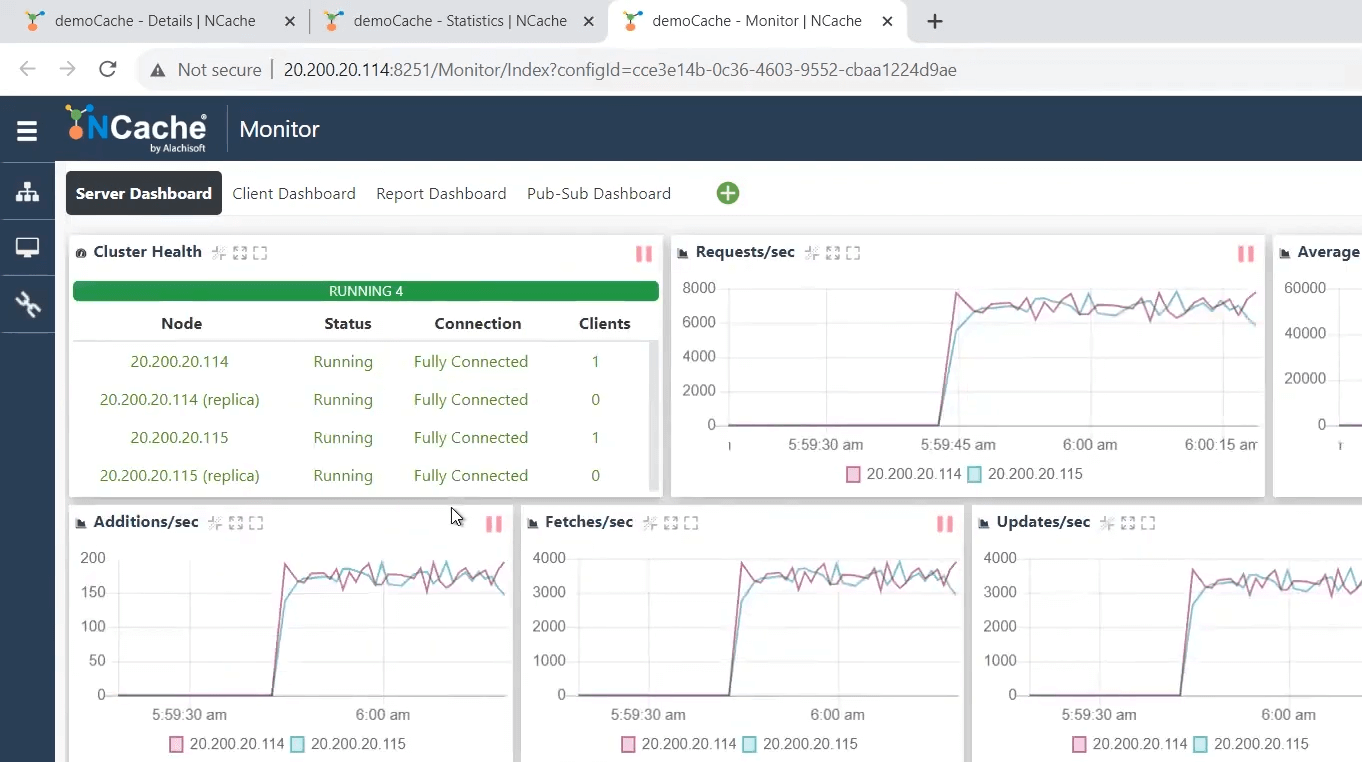
이제 XNUMX노드에 대한 애플리케이션을 시작했습니다. NCache 무리. 따라서 제가 어떻게 해서든 이 두 서버의 용량을 최대화했다고 가정해 보겠습니다. 비록 분명히 여기도 아니고 근처도 아니더라도 말이죠. 하지만 런타임에 세 번째 서버를 추가하고 싶다고 가정해 보겠습니다. 따라서 저는 NCache. 그래서 저는 Linux 박스인 세 번째 서버를 갖고 있지만 NCache 그 상자에 설치했습니다. 그냥 눈앞에 있는 Docker를 통해서 빠르게 해보겠습니다. 그래서 저는 여기로 와서 Docker 풀을 수행하겠습니다. 실제로 이 Docker 이미지를 이미 가져왔지만 이것이 수행할 작업임을 알려주기 위해 가져오기 명령을 다시 수행하고 싶습니다.
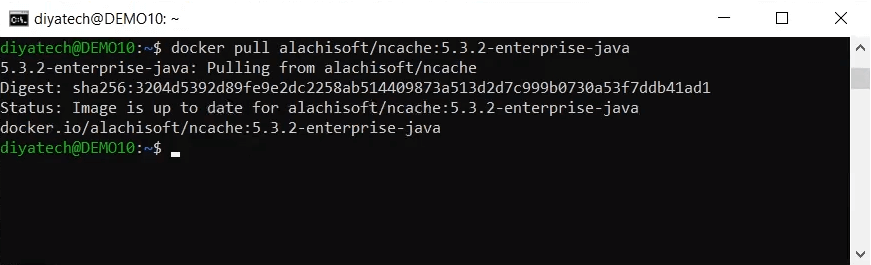
따라서 그리 오래 걸리지 않는 Docker 풀을 완료했다면 다음으로 할 일은 Docker 풀을 생성하는 것입니다. NCache '라는 이름의 컨테이너ncache'. 저는 호스트 네트워크를 사용할 것입니다. 그게 전부입니다. 호스트 모드의 네트워크 어댑터입니다. 이제 이 일을 했으니 이제 알겠네 NCache 실행 중입니다. 내가 어떻게 알아? 저는 "docker ps –a"라고 말하겠습니다. 이것이 실행되고 있음을 알 수 있습니다. 하지만 이 Docker 인스턴스는 NCache 활성화해야 합니다. 이것을 활성화하지 않으면 실제로 작동하지 않을 것입니다. 따라서 활성화하는 방법에는 두 가지가 있습니다. 하나는 GUI를 통해 수행하는 것인데, 여기서는 건너뛰고 명령줄 활성화만 수행하겠습니다. 이것은 동일합니다. 여기에는 귀하의 이름, 성, 회사 이름, 이메일, 활성화 키, 이메일로 받은 평가판 키가 포함되어 있습니다. 그래서 그것을 지정하면 갑자기 이 상자가 활성화됩니다. Dev 워크스테이션을 수행할 때 좀 더 그래픽적인 보기를 보여 드리겠습니다.
이제 해당 상자를 활성화했으므로 여기로 와서 해당 서버를 세 번째 서버로 추가할 수 있습니다. 그렇다면 그 상자는 무엇이었나요? 상자는 116이었습니다. 116이라고 말씀드리겠습니다. 그리고 아, 캐시가 이미 등록되어 있다고 나와 있습니다. 이는 해당 상자에 이미 'demoCache'라는 이름의 캐시가 있다는 의미입니다. 따라서 먼저 해당 캐시를 삭제하겠습니다. 먼저 Docker에서 이 명령을 빠르게 사용하여 확인하겠습니다. 이는 기본적으로 이 Docker 컨테이너 내에서 이 명령을 실행하는 것을 의미하는 "docker exec –it" 명령입니다. 따라서 Docker를 사용하는 사람이라면 누구나 매우 잘 이해할 수 있는 표준 Docker 명령일 뿐입니다. 그래서 저는 이 상자에 있습니다. 그러면 삭제해야 할 'demoCache'가 이미 있는 것을 알 수 있습니다. 그래서 동일한 방식으로 "docker exec -it"라는 또 다른 명령을 실행하겠습니다. ncache" 그런 다음 이제 명령으로 "remove-cache -namedemocache"를 실행하겠습니다. 이를 복사하여 다시 확인하면 더 이상 존재하지 않습니다. 이제 여기로 와서 여기에 추가할 수 있습니다. 이것을 다시 최소화하면 바로 여기에서 캐시가 추가되었지만 명시적으로 실행해야 하기 때문에 해당 서버가 실행되지 않는 것을 볼 수 있습니다.
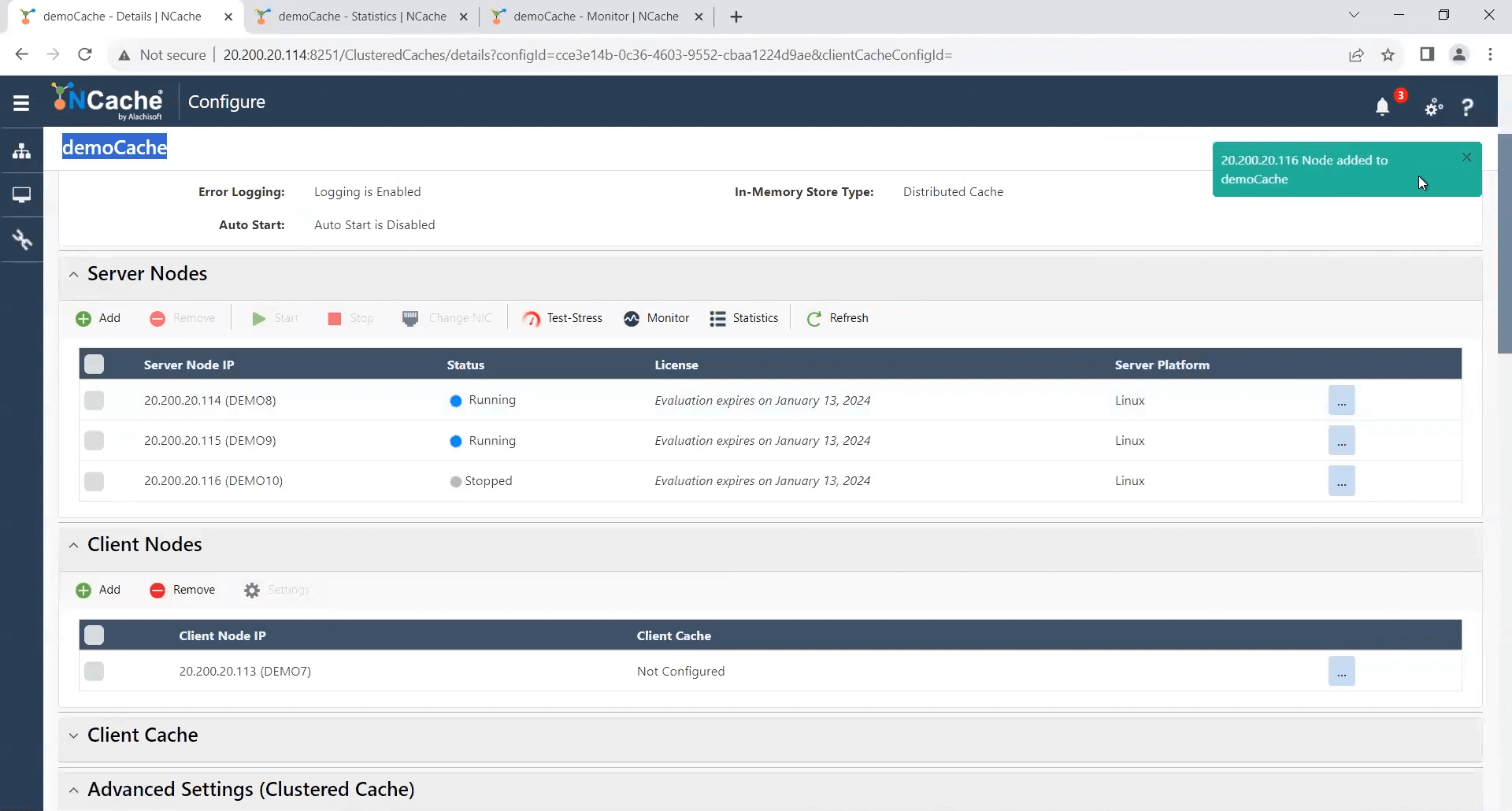
이제 이 작업을 수행할 것이므로 세 번째 상자가 추가된 것을 보아야 합니다. 따라서 더 많은 트랜잭션 로드를 추가하지 않았기 때문에 여전히 동일한 트랜잭션 로드가 있지만 이제 해당 로드를 두 서버에서 세 서버로 분산했습니다. 50개로 분산함으로써 서버당 로드가 약 절반으로 떨어졌습니다. 이제 용량이 증가했음을 알 수 있습니다. 따라서 이것이 최대 용량이 아닌 경우 이 경우 거의 XNUMX% 감소를 얻었을 것입니다.
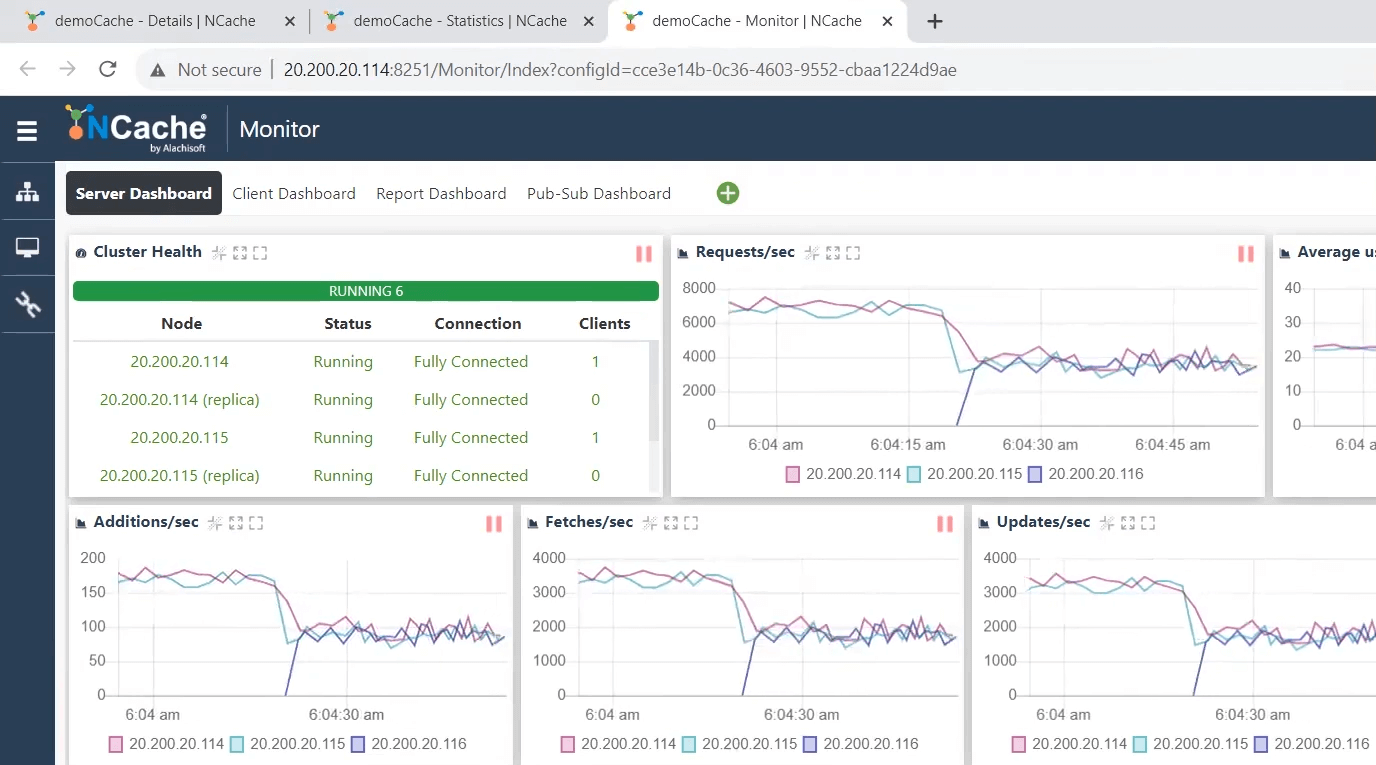
이제 드롭이 있으므로 여기에 더 많은 클라이언트를 추가할 수 있습니다. 그래서 다른 클라이언트를 추가하겠습니다. 이제 실제로 Windows 클라이언트를 추가하겠습니다. 이제 애플리케이션이 실행되는 동안 중지하지 않고 런타임에 캐시 서버를 추가할 수 있다는 것을 이미 보여 드렸습니다. NCache 또는 응용 프로그램을 중지하거나 기존 실행 중인 응용 프로그램에 영향을 미치는 경우 이제 응용 프로그램 서버인 다른 클라이언트를 추가할 수 있습니다. 이제 실제로 Windows Server 상자 중 하나를 추가하겠습니다. 112는 바로 여기 현재 상자입니다. 제가 112세라는 걸 보여줬습니다. 어쨌든 더 많은 클라이언트를 추가하고 비율이 5:1 또는 6:1이기 때문에 이것은 가능성이 더 높은 시나리오입니다. 따라서 XNUMX개의 클라이언트를 추가한 다음 서버 XNUMX개를 추가해야 하므로 클라이언트 추가가 더 자주 발생하게 됩니다.
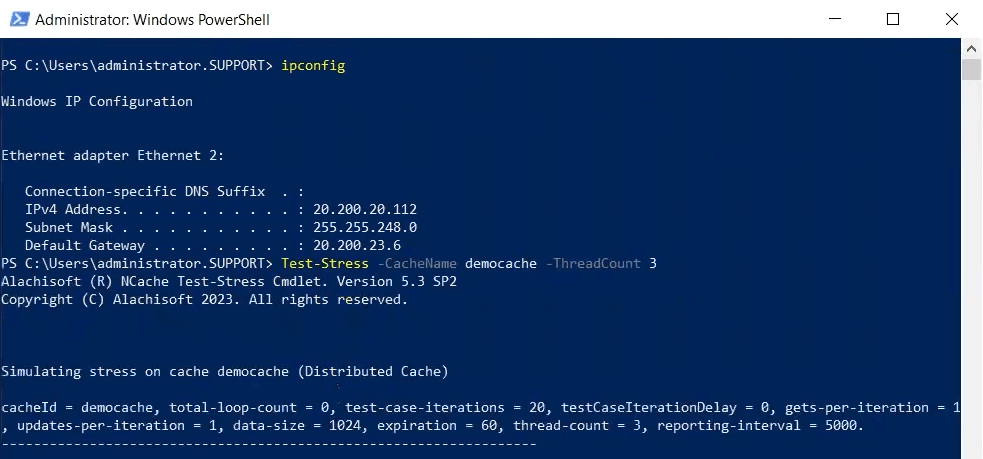
이제 이 작업을 수행하면 구성에 추가했지만 아직 애플리케이션을 실행하지 않았기 때문에 여전히 하나의 클라이언트가 표시되는 것을 볼 수 있습니다. Windows의 경우 NCache PowerShell CLI를 제공합니다. Linux에는 기본 Linux 기반 명령줄이 있지만 Windows에서는 PowerShell입니다. 이제 여기로 와서 PowerShell을 실행해 보겠습니다. 이제 갑자기 두 개의 클라이언트가 된 것을 볼 수 있습니다. 그리고 클라이언트가 하나 더 늘어나서 서버당 부하가 늘어나서 트래픽이 다시 오르기 시작했습니다. 이제 이 세 서버와 통신하는 두 클라이언트가 있습니다. 그래서 런타임에 캐시 서버를 추가할 수 있게 되었습니다.
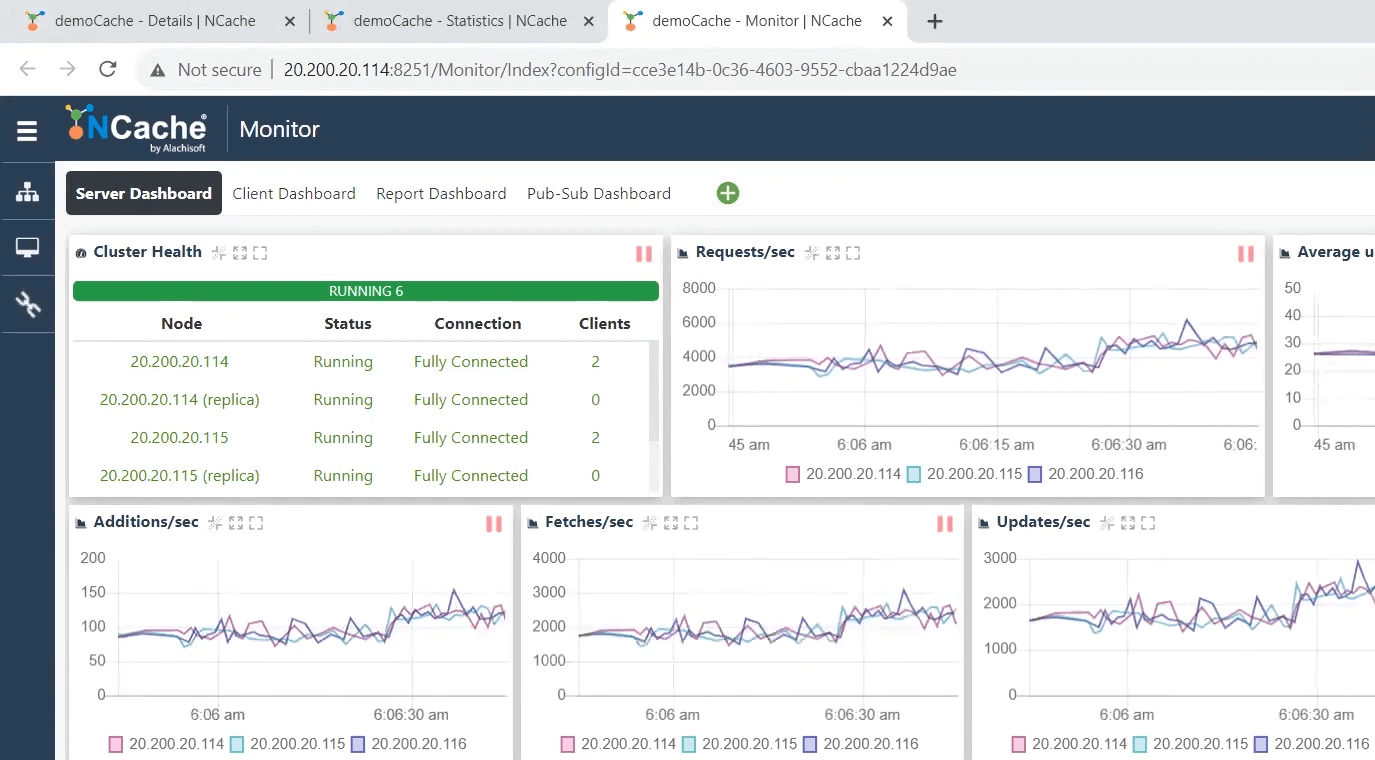
캐시 클라이언트를 추가할 수 있었고 NCache 런타임 시 클라이언트. 이제 더 추가하겠습니다. 예를 들어 기존 클라이언트에 두 번째 프로세스를 추가하겠습니다. 따라서 동일한 클라이언트 자체에 다른 프로세스를 추가한다고 가정해 보겠습니다. 그래서 여기서 다시 DEMO7에 로그인했습니다. 따라서 저는 이 Linux 상자에서 스트레스 테스트 도구의 또 다른 인스턴스를 실행하겠습니다. 그렇게 하면 부하가 더욱 증가한다는 것을 알 수 있습니다. 그래서, 그런 종류의 모든 것은 모든 것이 역동적이라는 것을 보여줍니다. NCache. 런타임에 서버를 추가할 수 있습니다. NCache 런타임 시 클라이언트. 물론, 동일한 작업을 수행할 수도 있으며, 서버를 중지하고, 서버를 제거하고, 클라이언트를 중지하는 등 모든 작업을 수행할 수도 있습니다. 시간이 부족하기 때문에 이에 대해서는 다루지 않겠지만 런타임에 서버와 클라이언트를 추가하거나 제거할 수 있다는 점을 알아야 합니다.
5. 개발 워크스테이션 설정
이제 테스트를 해봤습니다. NCache 무리. 다음 단계는 Dev 워크스테이션을 설정하는 것입니다. Dev 워크스테이션에서는 독특한 작업을 수행하겠습니다. 하지만 Java 개발자라면 개발자 워크스테이션으로 Windows나 macOS를 사용할 가능성이 높습니다. 일부 사람들은 Linux 기반 데스크톱을 사용할 수도 있지만 대부분은 Windows 또는 macOS입니다. 그러니 당신이 올 수도 있어요 여기에서 지금 확인해 보세요. 원하는 경우 Windows .msi를 다운로드할 수 있지만 macOS의 경우 .tar.gz를 다운로드할 수 있습니다. 일반적으로 선호하는 방법일 수도 있고 아닐 수도 있지만 이를 수행하는 가장 좋은 방법은 Docker를 사용하는 것입니다. 그래서 저는 실제로 이 상자를 112 상자가 아닌 다른 상자로 다룰 것입니다. 여기에서 볼 수 있듯이 .60입니다. 따라서 저는 동일한 작업을 수행하고 동일한 Java Edition의 Docker 이미지를 가져오겠습니다. Docker 이미지를 가져오겠습니다. 나는 이미 그것을 당겼습니다. 여러분도 그것을 당길 수 있다는 것을 보여주고 싶습니다. 그리고 그것은 이미 당겼는지 확인만 할 것입니다. 네, 뽑혔습니다. 그러면 나는 이렇게 말할 것이다."도커 ps -a". 실행 중인 Docker 인스턴스가 없습니다.

이제 이번에는 다른 유형의 Docker 컨테이너를 실행해 보겠습니다. 저는 호스트 모드 컨테이너를 실행하지 않을 것입니다. NCache 섬기는 사람. 에 NCache 개발 워크스테이션 포트 매핑만 포함된 표준 네트워킹을 갖춘 표준 컨테이너를 실행하겠습니다. 실제로 이것을 여기에 복사하고 8251, 9800, 8300 및 8301이 XNUMX개 포트이고 그게 전부입니다.
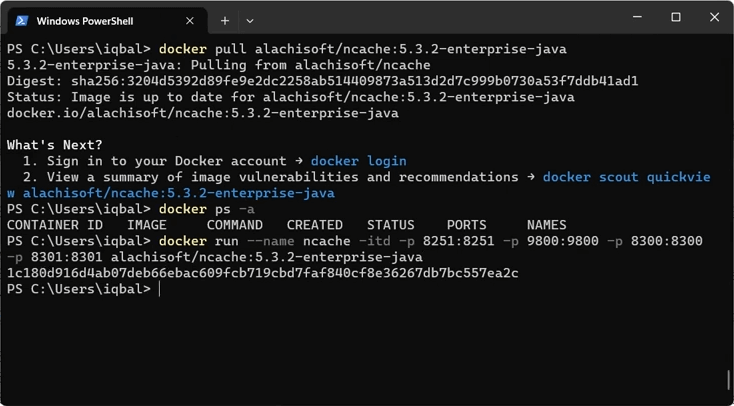
이제 다음으로 해야 할 일은 이것에 액세스하는 것입니다. 이제 이 Docker 컨테이너가 등록되지 않았기 때문에 어떤 일이 발생하는지 다시 보여드릴 수 있습니다. 따라서 30일 평가판 시작을 누르시면 됩니다. 여기에 제가 했던 명령줄을 통해 입력하거나 수동으로 입력할 수 있는 데이터가 있습니다. . 귀하에게 이메일로 전송되는 정보입니다. 시간을 절약하기 위해 명령줄에서 이 작업을 다시 수행하겠습니다. 저는 여기서만 할게요. 따라서 'docker exec'라고 말하겠습니다. 이는 이 컨테이너에서 다음 명령을 실행한다는 의미입니다. NCache.
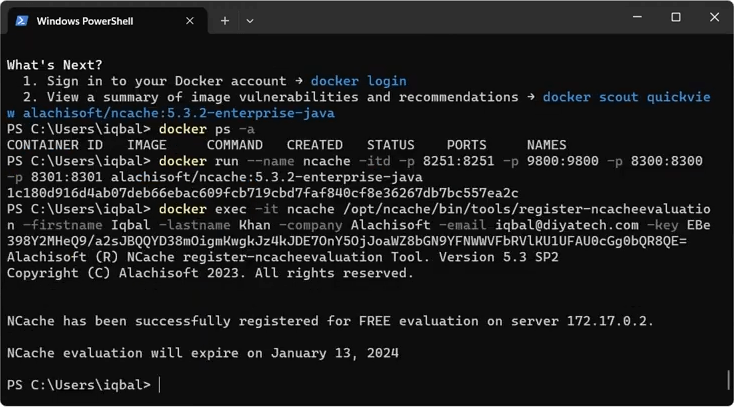
사실 똑같은 명령어인데 '등록'이라고 써있네요 NCache 평가, 이름, 성, 회사 이름, 이메일 및 키. 그리고 열쇠는 당신에게 전송되는 것입니다. 좋아요. Enter 키를 누르면 활성화되었다는 메시지가 표시됩니다. 이제 활성화되었으니 여기로 오면 더 이상 활성화되지 않았다고 표시되지 않습니다. 그래서 이제 저는 여기 와서 이것을 시작하라고 말하고 싶습니다.
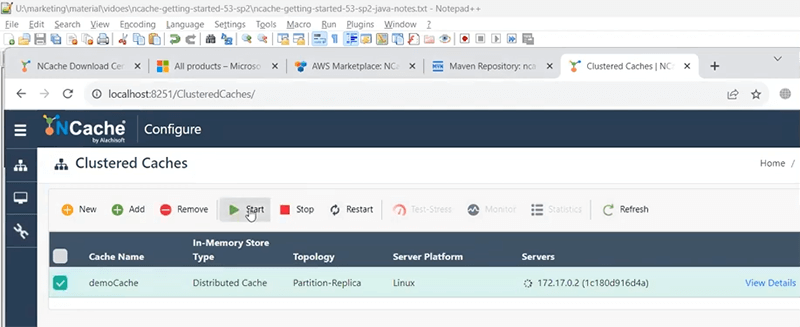
다시 내가 했던 것과 똑같은 일을 하세요. 모니터를 치고 여기로 와서 빨리 스트레스 테스트를 해보겠습니다. 모든 것이 제대로 작동하는지 확인하기 위한 30초 스트레스 테스트입니다. 설정이 완료되었습니다.
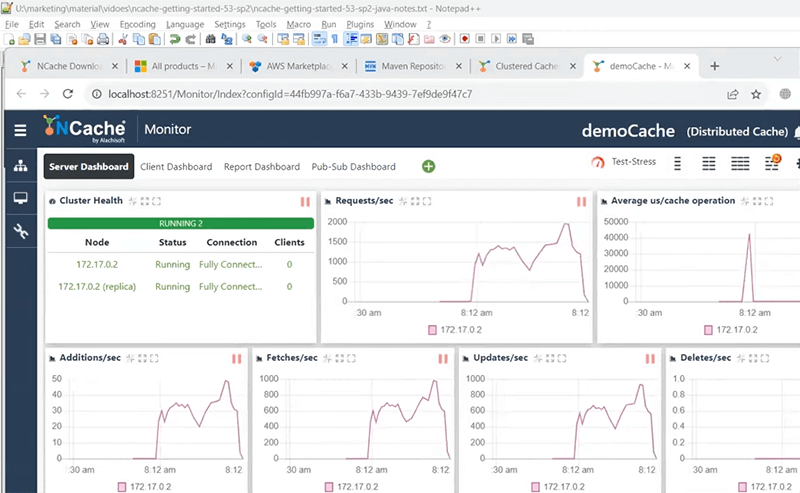
이제 이것은 독립형입니다. NCache 내 애플리케이션에서 로컬로 액세스할 수 있습니다. 내 응용 프로그램은 Java입니다. 예를 들어, 개발을 수행하는 Java IDE가 있고 로컬에서 캐시에 연결하고 싶으면 그렇게 할 수 있습니다. 그런데 이 로컬 캐시는 무료입니다. 라이센스 비용은 없습니다.
6. 사용 NCache 귀하의 신청서에
분산 캐시
이제 모든 작업을 마쳤으므로 여기에 있는 다음 단계로 실제로 이동하겠습니다. '사용 NCache 귀하의 응용 프로그램에서 '. 왜냐하면 이것은에 관한 비디오이기 때문입니다. 자바 에디션 저는 주로 Java 애플리케이션에 초점을 맞추겠습니다. 아까도 말씀드렸지만 방법은 XNUMX가지가 있습니다 NCache 주로 사용됩니다. 하나는 다음과 같습니다 분산 캐시, 두 번째는 메시징 및 스트림 플랫폼. 여기서 다시 그 문제로 돌아가겠습니다. 그래서 분산 캐시로서, NCache 애플리케이션 계층과 데이터베이스 사이에 위치합니다. 그리고 목표는 가능한 많은 데이터를 캐시하는 것이므로 성능과 확장성을 향상하기 위해 데이터베이스로 이동할 필요가 없습니다. 매우 간단하고 전통적인 캐싱 사용 사례입니다.
메시징 및 스트림 플랫폼
두 번째로 큰 곳 NCache 로 사용됩니다 메시징 및 스트림 플랫폼, 어디에서 NCache 두 개 이상의 서버로 구성된 메시징 플랫폼이 됩니다. 여러 개의 애플리케이션이 있습니다. 이는 웹 앱, 마이크로서비스, 웹 API 또는 Pub/Sub 메시징, 연속 쿼리 또는 기타 이벤트를 통해 완전히 분리된 방식으로 서로 통신할 수 있는 기타 서버 애플리케이션일 수 있습니다. NCache. 그래서 저는 여러분에게 그것을 보여주려고 합니다. 따라서 GitHub에 오시면 다음과 같은 내용이 있습니다. NCache 샘플 저장소 .NET에 샘플이 있고 .NET Core, 자바, Node.js, Python. 그래서, 나는 들어갈거야 자바, 그리고 여기에는 여러분이 빠르게 시작하는 데 도움이 되는 많은 샘플이 있습니다. NCache. 따라서 이러한 샘플 중 두 가지, 즉 기본 작업과 Pub/Sub를 보여 드리겠습니다. 그래서 기본 작업 샘플 바로 여기 있어요. 매우 간단합니다. 기본적으로 캐시에 연결하는 초기화 캐시라는 방법이 있는데, CacheManager.getCache, 그리고 이것은 캐시 이름입니다. 동일한 캐시 이름이 방금 수행한 데모 캐시입니다. 캐시 핸들이 있으면 다음을 수행하면 됩니다. 캐시.추가 바로 여기에, 캐시.가져오기 바로 여기. 캐시.삽입, 본질적으로 데이터가 없으면 추가이고, 데이터가 이미 있으면 업데이트입니다. 캐시.제거 거기에도 있어요.
이에 대한 다른 변형도 있습니다. 그러나 이것은 여러분에게 이에 대한 요점을 제공하기 위한 것입니다. 그리고 다시 말하지만, 매우 쉽게 사용할 수 있습니다. NCache 과 메이븐, 최고의 IDE를 사용합니다. 저는 IntelliJ를 사용하고 있지만 원하는 것을 사용할 수 있습니다. 제가 빠르게 보여드릴 또 다른 샘플은 PubSub. 여기에는 메시지를 게시하는 게시자가 있습니다. 그들은 서로 다른 두 가지에 있어 주제. 하나는 전자제품 주문이고, 다른 하나는 의류 주문입니다. 실행하려면 runPublisher로 이동하세요. 게시 메시지만 표시됩니다. 그리고 게시 메시지는 기본적으로 주제 이름을 기반으로 주제를 가져온 다음 해당 주제 핸들을 사용하여 분리된 방식으로 메시지 게시를 시작합니다. 그래서 출판사입니다. 별도의 응용 프로그램입니다. 그러면 구독자가 있습니다. 다양한 유형이 있습니다. 내구성이 있는 가입자와 비영구적인 가입자가 있습니다. 자세한 내용은 에서 확인하실 수 있습니다. 문서. 그러나 이번에도 구독자는 동일한 방식으로 이 과정을 수행합니다. 실제로는 동일한 주제 이름을 다시 사용하고 주제 핸들을 가져온 다음 지속 가능한 구독을 생성한다고 말하고 메시지 수신 리스너를 제공합니다. 따라서 이 주제에 대한 메시지가 수신되면 이 구독에서 구독자는 실제로 해당 메시지를 받습니다. 그리고 두 대의 다른 컴퓨터에 있을 수도 있습니다. .NET과 Java 애플리케이션 사이에서도 이를 통해 서로 통신할 수 있습니다. 특히 JSON을 하나의 수단으로 사용할 수 있습니다. 그래서 그것은 하나이고 다른 것들도 많이 있다고 말했습니다. 예를 들어 자카르타 세션이 있는데 여기에서 열었습니다. 따라서 Jakarta 세션 샘플로 이동하여 WEB-INF > web.xml로 이동한 경우 해당 경로를 입력하고 여기에 경로를 지정하면 됩니다. 그리고 이것이 세션 저장을 시작하기 위해 기존 Java 웹 애플리케이션에 수행해야 하는 유일한 작업입니다. NCache. 매우 간단합니다.
다음은 최대 절전 모드입니다. Hibernate는 Java 생태계에서 매우 인기가 있습니다. NCache 최대 절전 모드로 전환하려면 두 번째 수준 캐시로 연결하세요. 다시 한 번 여기에 샘플이 있습니다. 자세한 내용은 다루지 않고 샘플만 보여드리겠습니다.
그러면 봄에 들어갈 수 있습니다. 그래서 spring again은 스프링 프레임워크이고 스프링 부트는 매우 인기가 높습니다. 이쪽으로 들어가시면 됩니다, NCache 사용할 수 있습니다. 이에 대해 자세히 설명하지는 않겠지만 모든 샘플이 거기에 있습니다.
그래서, NCache Java를 완벽하게 지원합니다. 나는 그것을 입증했기를 바랍니다. 당신이 사용할 수있는 NCache Windows뿐만 아니라 Linux, Docker에서도 마찬가지입니다. 기본적으로 원하는 환경에서 즐겨 사용하세요. 이제 이 모든 내용을 살펴보셨으니 계속해서 시도해 보시기를 강력히 권합니다. NCache 당신 자신. 거기에 30일 무료 평가판, 완전히 작동하며 최대 XNUMX개월, 총 XNUMX개월까지 연장할 수 있습니다. 그거 가지고 놀 수 있는 시간이 길어요 NCache 명백하게.
NCache 운동장
당신이 할 수 있는 또 다른 일은 우리 웹사이트에 와서 그냥 가는 것입니다 놀이터를 사용해보십시오. 플레이그라운드는 즉시 시작할 수 있는 정말 좋은 방법입니다. NCache. 아무것도 설치할 필요가 없습니다. 그냥 가서 놀아보세요 NCache 견본. 나는 이것에 대해 다루지 않을 것입니다. 따로 있어요 비디오 하지만 아시다시피 이 샘플을 볼 수 있습니다. 이는 .NET 샘플이지만 Java 샘플과 다른 로그인이 필요하기 때문에 수행하지 않은 다른 옵션이 있습니다. 따라서 계속해서 이러한 샘플을 실행할 수 있습니다. 변경하고 컴파일 및 실행할 수 있습니다. 최대 절전 모드 샘플이 있습니다. 당신에게는 봄이 있습니다. 거기에는 온갖 종류의 물건이 들어있습니다. 오늘은 그게 다야. 꼭 가셔서 살펴보시길 바랍니다 NCache 웹 애플리케이션을 위한 인메모리 분산 저장소로서 캐싱 솔루션이 얼마나 강력한지 깨닫게 됩니다. 매우 감사합니다. 안녕히 가세요.